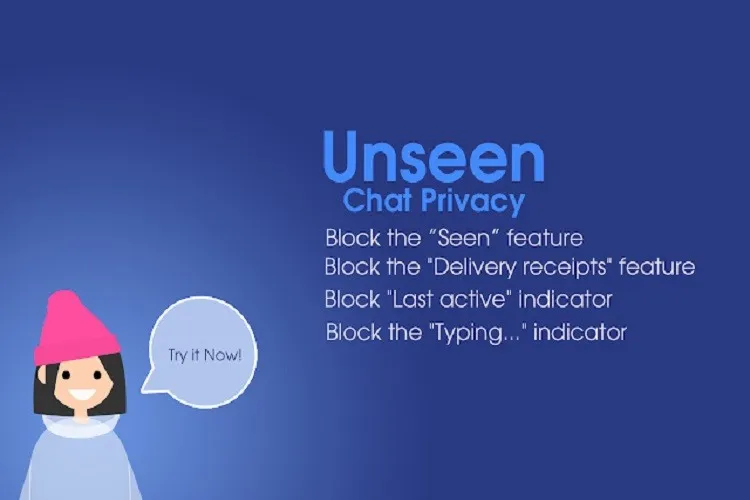Chế độ “đã xem” trên Facebook Messenger đôi khi làm cho người dùng cảm thấy rất khó chịu vì có những lúc người nhận tin nhắn không muốn cho ai biết rằng họ đã đọc được tin gửi đến
Chế độ “đã xem” trên Facebook Messenger đôi khi làm cho người dùng cảm thấy rất khó chịu vì có những lúc người nhận tin nhắn không muốn cho ai biết rằng họ đã đọc được tin gửi đến. Nếu muốn thoát chế độ này, bạn hãy làm theo 3 mẹo hay dưới đây.
Bạn đang đọc: Hướng dẫn tắt chức năng “đã xem” trên Facebook
Hướng dẫn tắt chức năng “đã xem” trên Facebook
1. Đọc tin nhắn từ mục thông báo của smartphone
Cách này rất đơn giản và hiệu quả. Nếu điện thoại của bạn thường xuyên được kết nối mạng và cài đặt ứng dụng Facebook Messenger thì mỗi khi có tin nhắn đến nội dung sẽ được hiển thị ở thông báo.
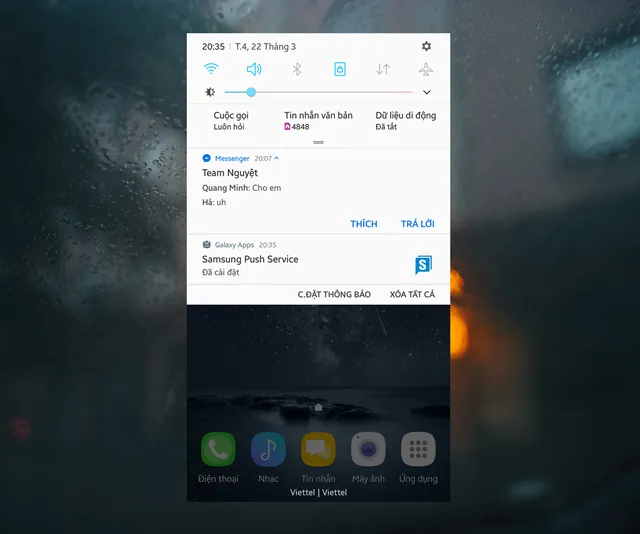
Với cách này thì bạn đã có thể nhanh chóng đọc được nội dung mà không kích hoạt tính năng đã xem. Nhưng cách này chỉ áp dụng trong trường hợp ít tin nhắn, còn nếu tin nhắn quá dài thì không thể áp dụng được.
2. Kích hoạt chế độ Máy bay (Airplane Mode) trước khi xem tin nhắn
Khi nhận được tin nhắn, nếu chưa muốn trả lời ngay và thoát chế độ đã xem thì cách hiệu quả là kích hoạt chế độ máy bay.
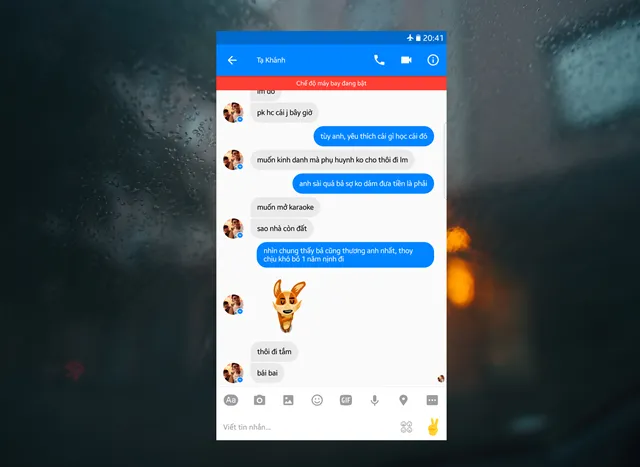
Chế độ máy bay được kích hoạt, thiết bị của bạn sẽ không còn kết nối mạng nên những tin nhắn đó không thể nào kết nối được đến máy chủ để kích hoạt chế độ đã xem khi mà bạn kiểm tra tin nhắn của mình. Sau khi xem xong thì bạn thoát ứng dụng và bỏ kích hoạt chế độ máy bay để sử dụng thiết bị như bình thường.
3. Sử dụng tiện ích mở rộng dành cho Google Chrome
Với những người thường xuyên sử dụng facebook trên máy tính thì có thể sử dụng một số tiện ích mở rộng trên Google Chrome như :
J2TeaM Security
Tiện ích này được phát triển bởi Mạnh Tuấn của J2TeaM, nó không chỉ cho phép người dùng vô hiệu hóa thông báo đã xem trên Facebook Messgenger mà còn cung cấp khá nhiều tùy chọn khác.
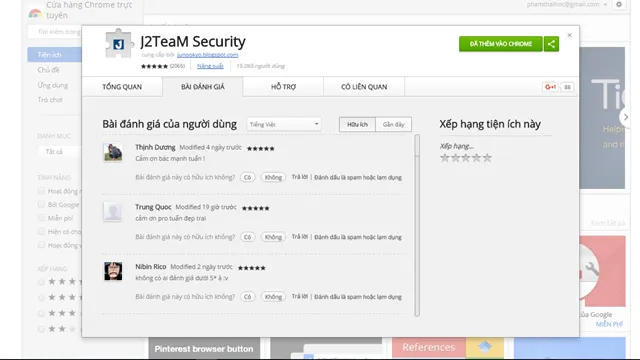
Đầu tiên bạn phải cài đặt J2TeaM Security cho trình duyệt theo đường dẫn sau: https://chrome.google.com/webstore/detail/j2team-security/hmlcjjclebjnfohgmgikjfnbmfkigocc.
Tìm hiểu thêm: Cách chơi game cùng nhau không cần cài game trên Steam
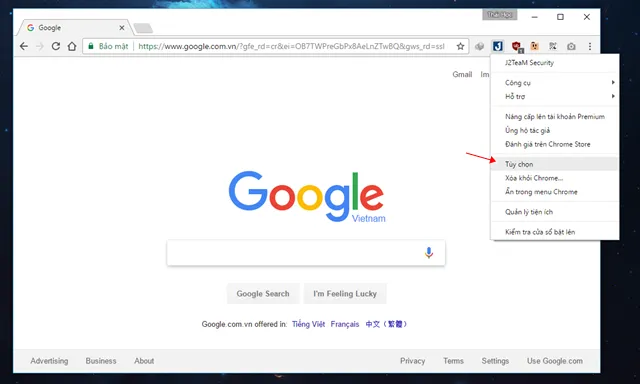
Khi đã cài đặt, khởi động lại trình duyệt, click chuột phải vào biểu tượng của tiện ích này và truy cập vào “Tùy chọn”.
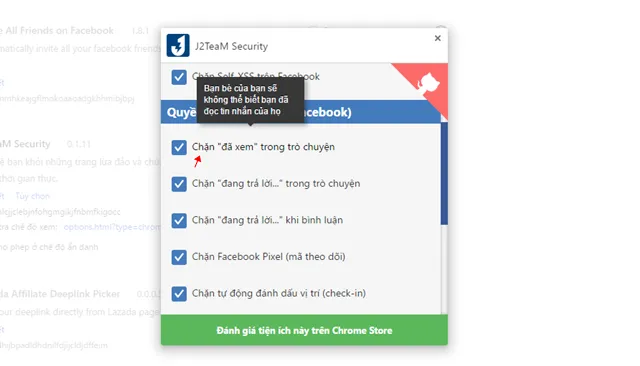
Lúc này xất hiện một sửa sổ, bạn chọn vào nhóm thiết lập “Quyền Riêng Tư (Trên Facebook)”, tích chọn ào mục “Chặn đã xem trong trò chuyện” và những thay đổi ngay lập tức có hiệu lực.
Ngoài tính năng này, tiện ích còn cung cấp khá nhiều lựa chọn hay khác, bạn có thể tìm hiểu và áp dụng.
Facebook™ Chat Privacy
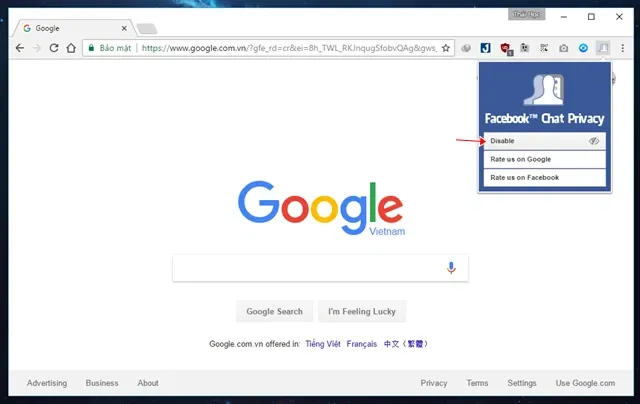
Cài đặt tiện ích cho trình duyệt theo địa chỉ: https://chrome.google.com/webstore/detail/facebook-chat-privacy/gfpgaanechfneiboempkfjghninbibjn
Khi cài đặt xong bạn hãy click vào biểu tượng của tiện ích mở rộng, chọn “Disable” ở lựa chọn đầu tiên là xong.
Unseen
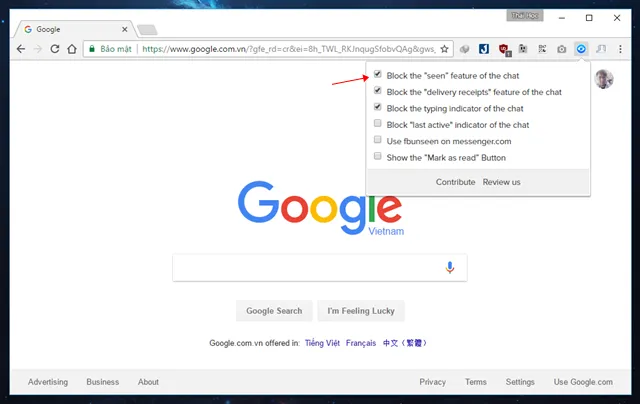
>>>>>Xem thêm: Điểm danh các cách xoá hiệu ứng trong Powerpoint trên máy tính
Cài đặt tiện ích này vào trình duyệt của bạn bằng cách truy cập vào liên kết : https://chrome.google.com/webstore/detail/unseen/iicapmagmhahddefgokbabbgieiogjop
Khi cài đặt xong, nhấp chuột vào biểu tượng tiện ích mở rộng và đánh dấu vào lựa chọn “Block the “seen” feature of the chat” là xong.
Chúc các bạn thành công.